ضغط ملف بي دي اف طريقة ضغط الملفات ببرنامج winRaR
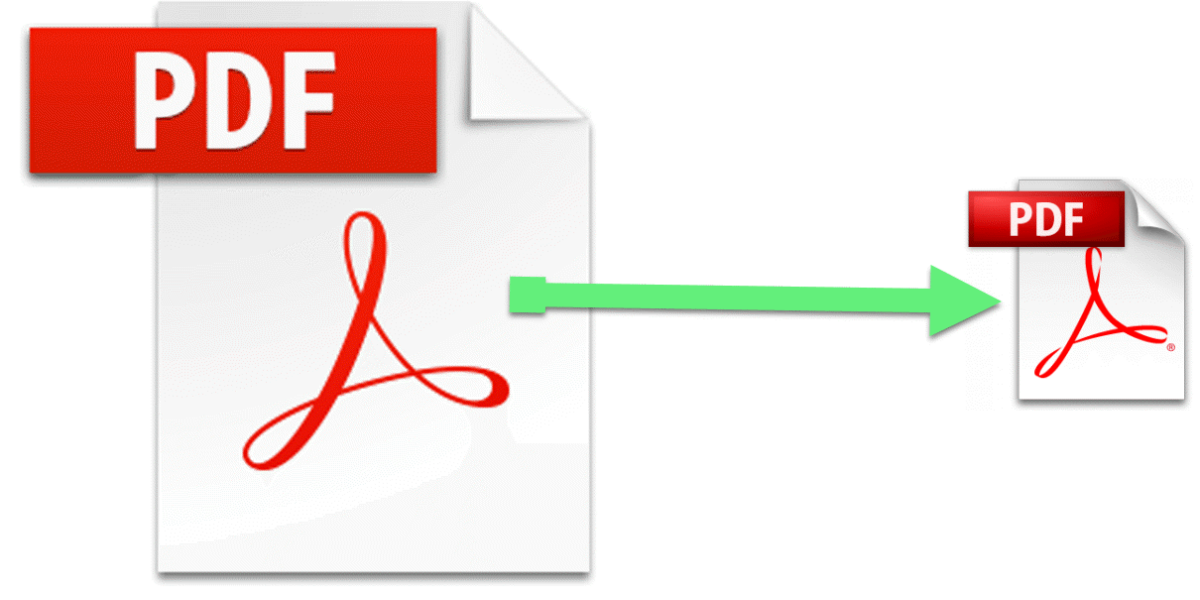
يرغب الكثير في معرفة كيفية ضغط ملف PDF ، خاصة إذا كان الهاتف المحمول أو الكمبيوتر صغير الحجم ولا توجد مساحة كافية ، عزيزي القارئ ، يمكنك استخدام ميزة ضغط الملفات والبقاء كما هي مع الملفات الأخرى ، لأن هذه العملية لا تؤثر عليهم أثناء التنزيل أو حتى استخدامه
بفضل عملية ضغط ملفات PDF ، يمكننا توفير مساحة كبيرة على الهاتف أو على مساحة القرص ، وهذا يمنحنا فرصة رائعة لاستخدام المساحة المتبقية عند تنزيل أي برنامج آخر ، على سبيل المثال إذا كان حجم ملف PDF 25 ميجا بايت ، فمن الممكن بعد الضغط. الحجم يصل إلى 5 ميغا بايت.
بهذه الطريقة ، قدمنا لك 20 ميغا بايت يمكنك استخدامها لتنزيل أي شيء آخر ، وعملية الضغط ، وخاصة ملفات PDF ، تجعل من السهل إرسالها عبر بريدك الإلكتروني.
نظرًا لصعوبة إرسال هذه الملفات نظرًا لكبر حجمها ، ولا تفرق بين الملفات المضغوطة والملفات العادية ، يجب أن تعرف الفرق بينها حيث تحتوي الملفات المضغوطة على نص أزرق بينما تظل الملفات العادية كما هي ، ولكن هذه الميزة هي الأكثر استخدامًا من قبل مالك الكمبيوتر.
يمكنك معرفة المزيد حول تحويل Word إلى PDF وكيفية إجراء تغييرات على ملف PDF بالنقر فوق هذا الرابط: كيفية تحويل Word إلى PDF وتعديل ملف PDF.
ما هو LPDF؟
نظرًا لأن تنسيق المستندات المحمولة هو اختصار لنوع تنسيق الملف ، فإن معظمنا لا يعرف ما هو ملف PDF ، وهذا النوع من الملفات هو أحد أفضل الأنواع التي يمكنك استخدامها لأنه يمكنك عرض المستندات بطريقة يمكنك طباعتها باستخدامه. من اي جهاز.
كيفية ضغط الملفات باستخدام WinRaR
WinRaR هو أحد أشهر البرامج لضغط ملفات PDF لأنه يمتلك القدرة على ضغط ملف كبير وتحويله إلى نفس الملف ، لكن حجمه صغير ، لذلك سنتحدث عن كيفية استخدام هذا البرنامج أدناه.
- عزيزي القارئ لضغط ملف PDF يجب عليك استخدام برنامج winRaR فهو من أفضل البرامج المستخدمة للقيام بذلك لذا قم بتحميله الآن بإدخال هذا الرابط. www.win-rar.com/download.html .
- يمكنك أيضًا تنزيله من خلال البحث على Google ، سيعرض لك البرنامج العديد من العناصر للشراء.
- هناك العديد من الميزات المختلفة في البرنامج ، ولكن من أهمها ضغط الملفات دون فك ضغطها ، لذلك ما عليك سوى تثبيت البرنامج.
- كل ما عليك فعله هو ضغط الملف والنقر بزر الفأرة الأيمن على الملف وستظهر لك بعض الخيارات ، لذا اختر إضافة إلى الأرشيف.
- سيساعدك الخيار الذي تضغط عليه في إنشاء أرشيف للملف ، وهذا يحدث من خلال استخدام البرنامج الذي ذكرته سابقًا.
- بعد ذلك عزيزي القارئ عليك تسمية الملف بالشكل الذي تريده وبعد إضافة الملفات التي تريد ضغطها ستظهر لك بعض الملفات منها الملف الذي قمت بتسميته في السابق.
- بعد تحديد الملف الذي تريد ضغطه ، ستظهر لك عدة تنسيقات ، قم بضغط الملف بتنسيق (.rar) أو (.zip) ، وتعمل هاتان الطريقتان على ضغط الملف ، لكن الاختلاف بسيط حيث أن التنسيق الأول يفتح الملف لك. باستخدام برنامج الضغط WinRaR ، كما هو الحال مع التنسيق الثاني ، يمكنك فتح الملف بأي برنامج ضغط آخر ونفضل أن تختار التنسيق الثاني.
- بعد الانتهاء من الخطوة السابقة ، تحتاج إلى اختيار طريقة الضغط ، ستظهر لك الكثير من الخيارات ، لكننا نفضل أن تختار الأفضل لأن هذه الطريقة هي واحدة من أبطأ ، ولكن يمكنك الحصول على حجم ملف أصغر عند استخدام هذه الطريقة.
- هناك طرق أخرى يمكنك استخدامها للحصول على ملف مضغوط ، على سبيل المثال (سريع) أو (أسرع) إذا كنت تريد ضغط الملف بأسرع ما يمكن ، فيمكنك استخدام هذه الطرق في موقف ما.
ميزات برنامج WinRaR
- يعد هذا البرنامج من أفضل البرامج حيث أنه يمتلك القدرة على ضغط وتحميل الملفات ، ويتميز هذا البرنامج بمميزاته من التنسيقات والامتدادات التي يمتد إليها للملفات.
- يمكن للبرنامج حماية الملفات المضغوطة ومنعها من التعرض لأي فيروسات.
- البرنامج لديه القدرة على فتح اسطوانات مختلفة.
- يسمح هذا البرنامج بتشغيل ملفات iOS.
- يمكن تنزيل البرنامج من نسختين الأولى 32 بايت والثانية 64 بايت حسب نظام تشغيل الكمبيوتر.
لمزيد من المعلومات حول كيفية استرداد الملفات المحذوفة من محرك أقراص فلاش بسهولة وسرعة ، انقر فوق الارتباط التالي: استرداد الملفات المحذوفة من الفلاش بطرق سهلة وسريعة
اضغط ملف PDF باستخدام Acrobat
يمكن لأولئك الذين يريدون ضغط الملفات لتقليل حجمها على القرص أو إرسالها بالبريد الإلكتروني إلى شخص ما اتباع الخطوات التالية:
- يجب أن تقوم بتسجيل الدخول إلى Acrobat لإكمال عملية ضغط PDF.
- بعد الدخول ، يجب عليك الانتقال إلى ملف PDF.
- بعد ذلك ، عزيزي القارئ ، عليك إظهار كافة تفاصيل الملف.
- قبل إجراء الضغط ، يجب أولاً إظهار حجم الملف بالنقر فوق رمز حجم الملف في علامة التبويب خيارات متقدمة.
- النقر فوق ملف في شريط القوائم.
- أخيرًا ، يجب عليك تحديد كلمة Save ، ثم النقر فوق أيقونة Reduce PDF Size وبهذه الخطوات تكون قد قمت بتقليل حجم الملف والخطوة الأخيرة هي تحديد نسخة من Acrobat وتسمية الملف وفقًا لرغبتك والنقر فوق كلمة OK.
برنامج Bandizip
يمكنك أيضًا استخدام هذا البرنامج لضغط ملف PDF وله ميزات فريدة لأنه يتضمن مجموعة مختلفة من التنسيقات التي يمكنك ضغط الملف كما تريد.
بالإضافة إلى ذلك ، يمكن استخدام هذا البرنامج لفك الضغط ، وله واجهة مميزة وبسيطة لا تحتاج إلى شرح نهائي حيث تساعدك على التعود عليه عند أول استخدام.
علاوة على ذلك ، فإن البرنامج قادر على التعامل مع تنسيقات مختلفة ، وأهمها ما يلي (zip ، Rar) ، وعلى الرغم من توفر هذه التنسيقات في العديد من البرامج ، إلا أن استخدامها عبر Bandizip أفضل.
لمعرفة المزيد حول كتابة ودمج ملف pdf ، وكيفية إضافة كلمة مرور إلى الملف للحماية ، نوصي بقراءة هذه المقالة: كيفية الكتابة إلى ملف pdf وكيفية إضافة كلمة مرور لدمج الملفات وحمايتها.
ميزات برنامج Bandizip
- هناك ميزة مطلوبة بشدة في هذا البرنامج ، بفضل هذه الميزة ، يمكنك إخراج الملفات من المجلدات.
- وتجدر الإشارة إلى أنه بالإضافة إلى البرنامج المستخدم لضغط ملفات PDF ، فإنه يمتلك القدرة على فك تشفير الملفات الكبيرة.
- يلعب دورًا كبيرًا في تقسيم الملفات المضغوطة.
في نهاية المقال سنزودك بطريقة ضغط ملف PDF ، كما قدمنا أشهر البرامج في عملية ضغط الملفات في الماضي ، وإذا كان لديك أي أسئلة فلا تتردد في التعليق وسنقوم بالرد عليك في أقرب وقت ممكن.







